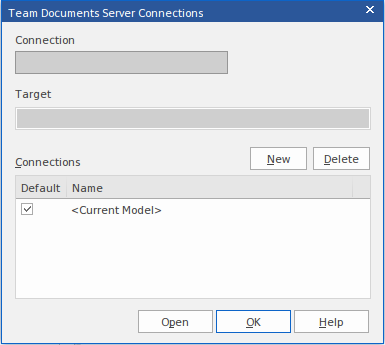| 上一页 | 下一个 |
团队库连接
如果您使用与团队其他成员不同的模型进行建模,则可以从其他Enterprise Architect模型(包括位于服务器上的模型)切换到团队库。这仅连接到所选模型的团队库; 它不会在项目浏览器或系统中的任何其他位置更改模型。
访问
使用此处列出的方法之一打开“ 团队文档”窗口,然后执行以下任一操作
- 右键单击“团队文档”窗口,然后选择“连接”,或
- 单击“连接选项”下拉字段,然后选择“配置连接”
|
功能区 |
开始>协作>团队库 |
|
键盘快捷键 |
|
切换到另一个团队库
步骤 |
描述 |
请参阅 |
|---|---|---|
|
1 |
从“<当前模型>”字段的下拉列表中选择适当的模型名称,以连接到该模型的团队库。 如果未列出所需的型号,请单击“<配置连接>”选项; 将显示“Team Documents Server Connections”对话框。
转到第3步。 |
|
|
2 |
或者: 右键单击“ 团队库”窗口中的任意位置,然后选择“连接”选项; 将显示“Team Documents Server Connections”对话框。 在“连接”面板的列表中,选中相应型号名称的复选框以连接到该模型的团队库,然后单击“ 。 现在,连接将切换到所选模型中的团队库。 如果未列出所需型号,请转至步骤3。 |
|
|
3 |
单击“ 然后从列表中选择适当的连接类型。
|
将Enterprise Architect连接到Cloud Service |
|
4 |
选择并打开或连接到所需的Enterprise Architect模型并返回到“Team Documents Server Connections”对话框后,模型名称将显示在“连接名称”字段和“连接”面板中。 |
|
|
5 |
选中针对型号名称的复选框,然后单击“ 以连接到该型号的团队库。 团队库现在显示所选模型中的讨论。 |
“Team Documents Server Connections”对话框中的字段/选项
选项 |
描述 |
请参阅 |
|---|---|---|
|
连接 |
验证所选模型的名称。 |
|
|
目标 |
验证所选模型的路径。 |
|
|
新的 |
单击此按钮可显示您可以选择的连接类型列表,作为识别新Team Library连接的模型的第一步。 |
|
|
删除 |
单击此按钮可从“连接”列表中删除当前选定的连接。没有确认提示; 连接立即从列表中删除。 |
|
|
连接 |
查看创建的所有团队库连接; 单击所需连接的复选框。 |
|
|
打开 |
单击此按钮可将团队库切换到所选连接并关闭对话框。 |